| Alex 19 16v | ||||
| ferlagod | ||||
| PlatinoxX | ||||
| akiro-E | ||||
| eduhtc | ||||
| JuniorJCM | ||||
| nakol21 | ||||
| Wilbert Armando | ||||
| quetemeto | ||||
| Albzam |
| No hay usuarios |
| No hay usuarios |
El último usuario registrado es Conscurchondkir
Nuestros miembros han publicado un total de 2222 mensajes en 405 argumentos.
Sáb Jun 15, 2013 11:00 pm por lrc1
Ya veo que …
[ Lectura completa ]
Comentarios: 1
Vie Nov 08, 2013 11:06 am por samurai77
Alguien sabe como resolver este problemilla? Será de software o se habrá jodido el altavoz?
saludos y gracias por anticipado
Comentarios: 2
Sáb Mayo 09, 2015 7:05 am por huawei y 320
[ Lectura completa ]
Comentarios: 0
Jue Ene 29, 2015 3:02 am por LautaroLuna
Hola a todos, tengo un Huawei Y300 pero no me reconoce la memoria SD. Lo unico que me aperece es 'Instalando SD' pero nunca la instala... ya probe con varias memorias SD y ninguna las reconoce, todas las memorias funcionan.
¿Alguien sabe como solucionar este problema? estoy desesperado....
Comentarios: 0
Mar Jul 22, 2014 8:59 am por Pedro Blanco
Comentarios: 0
Mar Mayo 27, 2014 11:29 am por Henavia
Gracias
Comentarios: 0
Miér Sep 25, 2013 6:50 am por guillermo crusharo
Comentarios: 0
Vie Ago 30, 2013 11:08 am por draghonm
ya e actualizado la rom oficial y e probado varias cocinadas pero sigue igual ,
hay parte de la pantalla que no responde.
si alguien tiene alguna idea me podría ayudar . saludos.
Comentarios: 0
Jue Sep 27, 2012 8:08 pm por sanchez40000
[ Lectura completa ]
Comentarios: 4
Ninguno
El record de usuarios en línea fue de 104 durante el Lun Jul 31, 2017 5:13 pm
Instalar android sdk en windows
huawei :: Principal :: Tutoriales
 Instalar android sdk en windows
Instalar android sdk en windows

Android es el sistema operativo creado por Google para móviles, lo llevan gran cantidad de modelos como el Motorola Droid, Nexus One, varios HTC, Samung , Sony y se suman más. El SDK es un kit de herramientas para desarrolladores, con esto las personas que hacen aplicaciones para Android pueden probarlo directamente desde la computadora sin necesidad de tener un móvil, el kit es gratis y cualquiera lo puede descargar e instalar.
Para empezar:
Para empezar necesitamos tener instalado Java en nuestra computadora, si ya lo tienen instalado no se preocupen, sino pueden descargarlo desde aquí e instalarlo. (Cuando instalas Java fijate no instalar los programas basura como la barra de Yahoo!)
Ahora que tenemos Java instalado vamos a descargar el SDK de Android, asegurate de descargar la versión correcta para tu computadora. Una vez descargado lo vamos a descomprimir los archivos como normalmente lo haces en Windows, abrimos el archivo SDK Setup.exe para empezar a correr Android en tu computadora.

El SDK automáticamente revisará si hay algún paquete nuevo en los servidores de Google.

Si tu ves un mensaje de error con el SSL, debes hacer click en la pestaña Settings a la izquierda del SDK, se abrirá una ventada en el fondo ahí debemos quitar el checo donde dice Force https, click en OK, y reabrir el Setup.
Ahora el paquete instalado se abrirá. Tu puedes instalar que quieres instalar y haz click en Install para que empieze la instalación del emulador en tu computadora.

Por defecto todas las plataformas de SDK, ejemplos y APIs estarán seleccionadas para instalar. Esto podría tomar un poco de tiempo en descargarse ya que hay varias versiones de Android. Si tu solo quieres jugar con Android, escoge solo la versión que desees. Dale click en Reject en las demás versiones y ahora si hacer click en Install.
Una vez que empize a instalarse te aparecerá una ventana donde te muestra como va la descarga e instalación. Esto puede tomar varios minutos, todo depende de la velocidad de tu internet. Tu verás 2 androides en tu barra de Windows, pero lastimosamente no te mostrarán el estatus de tu progreso de descarga.

Como configurar el emulador de Android
Una vez instalado puedes configurar el emulador para probar Android en tu computadora. Selecciona el dispositivo virtual del menú de la izquierda y haz click en el botón New a la derecha.
http://mix.pe/files/images/500x_sshot20100712145547.img_assist_custom-420x234.jpg
Ingresa el nombre del Android virtualidad y selecciona la versión de Android que deseas usar en el menú desplegable. En la lista aparecerán solo las versiones que instalaste.

Ingresa el tamaño de tu tarjeta de memoria (SD Card) está será una memoria virtual. Ahí Android guardará las aplicaciones que descargues, también seleccionas el tipo de pantalla y tamaño. Por defecto está la del Nexus One pero también hay de otras marcas hasta del Blackberry.
Cuando termines de configurar hacer click en Create AVD.
El programa va parecer que se ha congelado una vez creado el AVD, solo espera a que aparezca la ventana de confirmación.
Ahora si estás listo para correr Android en tu PC! selecciona VirtualAndroid y click en Start a la derecha.

Puedes escoger la escala de la pantalla si tu eliges un más grande tu monitor se amoldará a el, ahora selecciona Launch.
Android no empezará ahí mismo, verás varios comandos en una ventana que se abrirán y de ahí verás el emulador por si solo. Por defecto te mostrará la pantalla de Android a la izquierda y el teclado y botonos a la derecha.

Android tomará varios minutos para cargar, especialmente en su primer arranque. Después de un momento la pantalla de arranque cambiará por una animación de Android.
Finalmente verás la pantalla de inicio de Android! usa el mouse como lo normalmente lo usas pero recuerda que no necesitas hacer doble click para abrir una aplicación.
Puedes abrir las aplicaciones pre cargadas en el menú cargado, lastima que entre esas aplicaciones no esté el Android Marketplace el cual sirve para descargar aplicaciones.

Puedes navegar desde el emulador y usar el teclado virtual o tu teclado regular, solo píensa que la respuesta del teclado regular será más lenta ya que estas en un emulador.
También puedes instalar aplicaciones que estén disponibles!

Las aplicaciones que están por defecto como Email trabajan genial y podrás ver más configuraciones que en un teléfono con Android.

Deja apretado el botón izquierdo del mouse en la pantalla de inicio para cambiar el fondo o probar los widgets.

También verás el reloj de Android cuando lo dejes un rato sin usar, el emulador de bloqueará, para desbloquear solo haz click en el candado de la pantalla y deslizado hasta el otro lado…. como en el iPhone
Asi es como podrás probar Android en tu computadora sin necesidad de comprar un teléfono.

Si quieres abrir nuevamente el emulador de Android, solo haz click en el SDK Setup.exe, seleccionas de la lista de dispositivos virtuales (Virtual Devices). También podrás abrir el emulador desde una linea de comando, para hacer esto debes ir a la carpeta Android SDK, de ahí abrir la carpeta Tools, presionas Shift y botón derecho y seleccionas Open Comand Windows Here.

Ahora ingresas el siguiente comando sustituyendo el nombre de tu Android Virtual por el nombre de tu dispositivo.
emulador @tu_dispositivo

Crear un atajo...
Otra alternativa es hacer click derecho en el archivo Emulator.exe en la carpeta Tools del SDK y seleccionar Create Shortcut.

Este atajo te abrirá tu Command Prompt y no cargará tu dispositivo virtual. Necesitará cambiar eso haciendo click derecho en propiedades.
De ahí seleccionamos la pestaña Shortcut y también ir a la caja Target. Ingresa el nombre de tu Android Virtual (@tu_Android) eso lo hacemos después de la plagar emulator.exe, ahora si click en OK (ver imagen)
Ahora si podrás abrir tu emulador de Android directamente desde tu escritorio de Windows.
Si quieres entrar al mundo de la programación en móviles Android es una gran opción, puedes hacer cosas increíbles con él y como ves es muy sencillo de instalar.
 Temas similares
Temas similares» instalar juegos
» Instalar fotos de contacto
» Como instalar ubuntu en virtual box
» AYUDA para instalar el IDIOMA ESPAÑOL
huawei :: Principal :: Tutoriales





» rootear huawei u 8650
» Huawei ascend P1
» No funciona el auricular
» AYUDA para instalar el IDIOMA ESPAÑOL
» Cambiar idioma
» problemas huawei p6
» Problemas con la camara, el calendario y la linterna
» Huawei y220-u00